用3Ds Max来制作玫瑰,不仅花朵的效果逼真,还很有意义,更能节省开支,可谓一举多得。今天就详细的介绍一下,运用3Ds Max制作情人节漂亮的金色玫瑰的详细建模过程。

最终效果图
1、首先,画两条线,一条长的做为花瓣形状线,一条短的做为花瓣截面线。
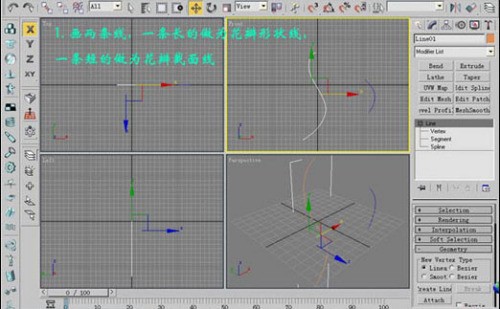
2、选择花瓣形状线,用loft/get shape点选花瓣截面线生成loft物体。
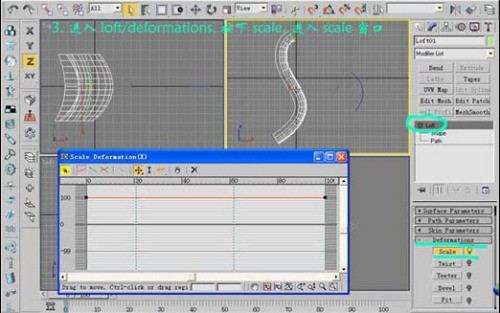
3、进入loft/deformations,按下scale、进入scale窗口。
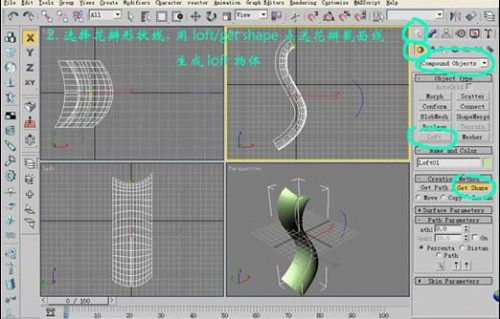
4、调整scale曲线如图所示,注意不要过大,以免花叶皱褶。

、把花瓣的轴线调整到叶基处,稍稍离开叶基一点距离点选物体后选择旋转,同时按下shift 键,进行copy。

6、重复刚才的过程,复制花瓣,并得用多种工具,包括loft物体下shape和path子物体,以及loft/deformations下 scale 曲线的形状等等,使每一个花瓣都不尽相同,而且要摆放在合适的位置。并避免花瓣之间相互交叉,直到得到你满意的形状。之后点击group/group,将其合并成一个组,命名备用。最后隐藏。
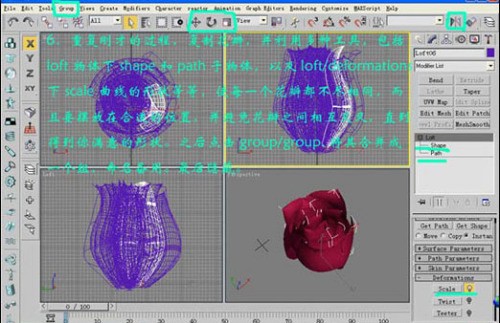
7、利用与制作花瓣相同的办法,制作花萼loft物体,所不同的是,在loft/deformations的scale曲线形状调整。

8、调整loft轴线到中心位置,用Shift旋转复制片花萼,调整形状,满意后转成paly物体。并把其余4片attach到一个物体里。然后每一相撞处焊接两对节点。
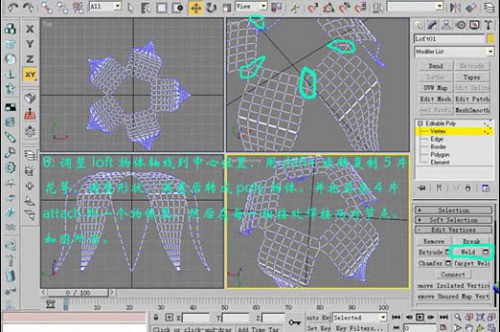
、在top视图中调整内部节点,使其大致成圆形。选择border子物体,点选名间,可以看到中间有一条border边界,用cap命令进行封盖,得到一个polygon,下面进行挤压在。
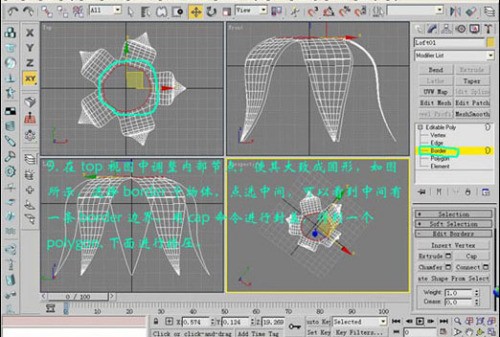
10、将上步得到的polygon向下进行挤压操作,同时缩小形状,可用edit polyon卷帘中的beve命令进行,得到花蒂,继续向下挤压出花茎。
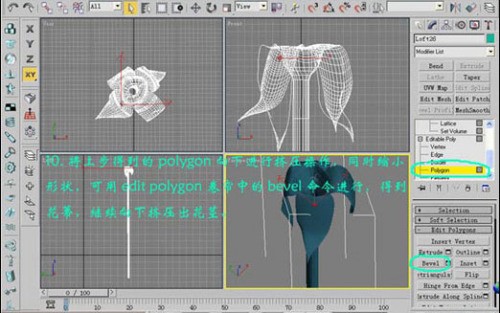
11、选择polygon子物体,选择构成花茎所有的面,点击edit geometry春帘中的detach命令,将其分离成单独的物体,为下一步做花刺做准备。
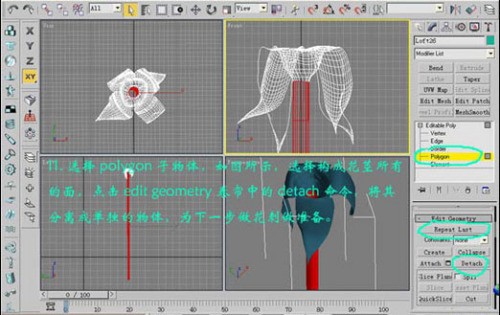
12、制作花刺。在top视图上点击standard object/cone,做一个小的花刺形状物体。

13、选择cone,进行compound object/scatter按下pick distribution object后点花茎,得到图所示效果。修改source object parameter中的duplicates(个数)和basic scale(大小),直到合适为止。
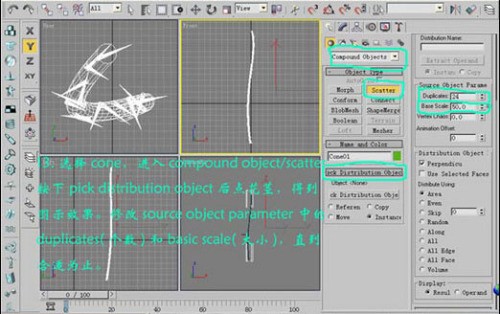
14、花叶的制作与花瓣类似,也是用loft进行制作,不再重复,最后得到一枝玫瑰。

如果想要更佳的效果,那么多复制几枝玫瑰吧,也会是情人节非常独特的一份礼物呢。
【用3DMax打造一直金色的玫瑰】相关文章:
